キーボード入力 - 小技の数々
iPhoneのキーボードには、入力作業を効率的に行えるように、様々なショートカットや機能が搭載されています。知っているか、知らないかで、今後のiPhoneライフに少なからずの影響を与えるので、この際覚えておいてはいかがでしょう。。
過去に入力したヤバそうな変換をリセットする
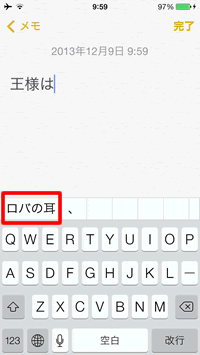
iPhoneには、文字変換学習機能が備わっています。過去に行った文字変換を学習し、同じ言葉を入力した際、先回りして変換候補を表示してくれます。
ありがたい機能ですが、iPhoneを使ってプレゼンをする時など、人前で披露する時に気まずい思いをするシーンがあるかもしれません。
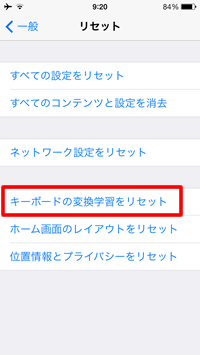
そんな時は、事前に変換学習機能をリセットしておきましょう。
【設定】>【一般】>【リセット】>【キーボードの学習変換をリセット】
これで、一安心^^..。
アクセント付き文字を入力する
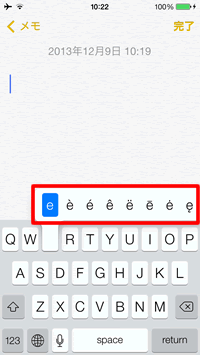
フランス語やスペイン語などでよく見かける「téléphone」や「máquina 」などのアクセント付き文字。
これらは、英語キーボードで文字を長押しすると出てきます。
URLのショートカット
SafariのアドレスバーにURLを入力する際、ピリオドを長押しすると、トップレベルドメインのショートカットが表示されます。指を離さず、そのまま目的のドメインにスライドさせると、入力されます。
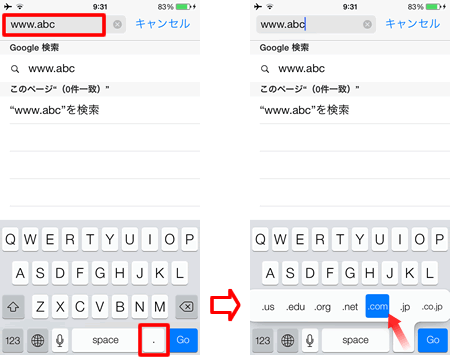
数字が混じる文字列を効果的に入力する
「iPhone 5s」など、途中に数字が混じる文字を入力する際、いちいちキーボードを切り替えるのは骨が折れるもの。そんな時は.....「iPhone」と入力後、左下の【123】キーを長押しします。画面が切り替わるので、そのまま指を離さずスライドさせ、「5」の上で指を離すと、「5」が入力されます。キーボードは自動的に英語に戻るので、続きの文字を打ち続けられます。
この技は、「iPhone 5s」ならまだしも、「abc1de2fg3」などの入り組んだものを入力する際は、大いに役立ちます(ローマ字キーボードでも使えます)。
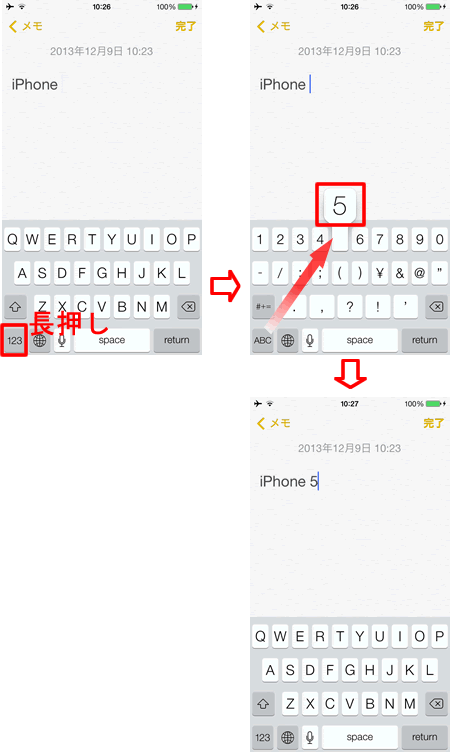
キーボードの標準機能

【設定】>【一般】>【キーボード】画面で、5つの標準機能のオン/オフを設定できます。
これらの機能の使い方には、意外に知られていないものも多くあります。
各機能の説明は、キーボードの設定ページをご覧ください。
iPad
キーボードを分割する
iPadのキーボード上を左右同時にスワイプすると、キーボードが分割されます。
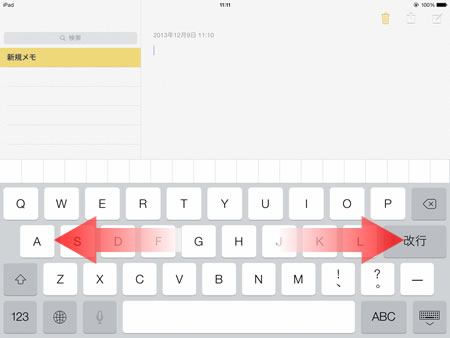
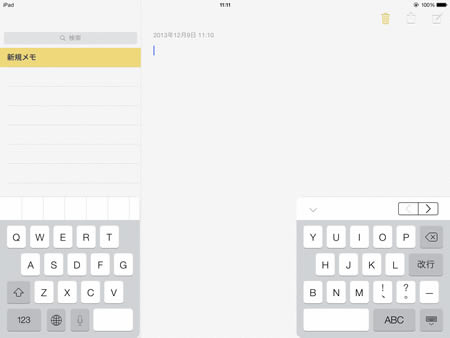
隠しキー
分割キーボードには、入力作業をより効率的に行えるように、「隠しキー」が配置されています。下図の赤枠部分をタップしてみましょう。例えば、「T」のすぐ右横をタップすると、「Y」が入力され、逆に「Y」の左横をタップすると、「T」が入力されます。
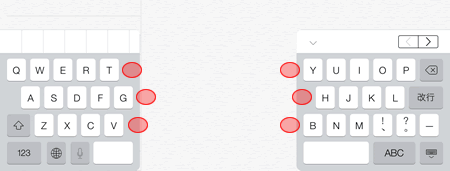
関連記事
iPhone 小技
| ・バックグラウンドサウンド |
| ・ホーム画面のアプリをページごと非表示にする |
| ・背面タップ |
| ・省データモード |
| ・HomePodの初期設定 |
| ・メモにパスワードを設定しロックをかける |
| ・すべての画面を拡大できる「ズーム機能」 |
| ・これは便利!「Wi-fiパスワード共有」の使い方 |
| ・片手キーボード |
| ・iPhoneの画面を録画できる「画面収録」 |
| ...続きを見る |
iPhoneの使い方 カテゴリー
標準搭載アプリ
| カメラ | 電話 | メール | カレンダー |
| メモ | メッセージ | リマインダー | 計測 |
| App Store | 探す | ファイル | 翻訳 |
| ボイスメモ | ヘルスケア | 拡大鏡 | コンパス |
| Safari | 写真 | ミュージック | マップ |
| 計算機 | 時計 | 天気 | FaceTime |
